文章详情页
ppt设置对齐虚线的操作流程
浏览:174日期:2022-11-26 17:19:42
当前不少新手朋友在使用ppt软件的过程里,对设置对齐虚线的操作还不是特别了解,而下面好吧啦网小编就带来了ppt设置对齐虚线的操作流程哦,一起去看看吧。
运行PPT,在幻灯片里插入两个或者更多图形与图片。
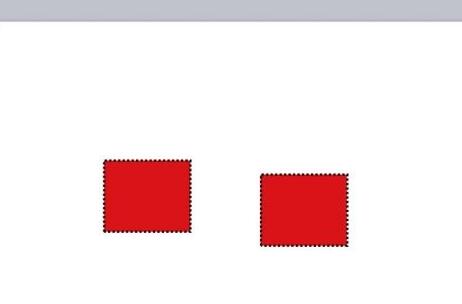
点击上端“视图”菜单,点击工具栏里“网格和参考线”。
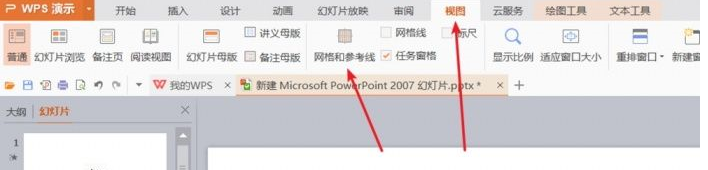
页面弹出网格和参考线设置页面,点击参考线设置里“形状对齐时现实智能向导”选项。点击确定。

设置完成后,回到幻灯片页面,拖动其中一个图形就能看到虚拟的指导线了。
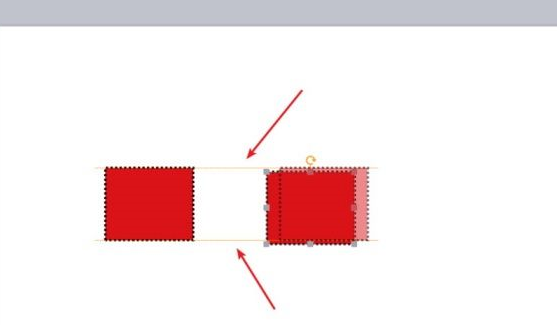
以上就是好吧啦网小编为大家带来的ppt设置对齐虚线的操作流程,希望对大家有所帮助,手机百度或者关注IE浏览器中文网站,每天了解最新的资讯内容。
标签:
ppt
上一条:ppt设置动画速度的操作技巧分享下一条:ppt删掉模板自带音乐的操作流程
相关文章:
排行榜

 网公网安备
网公网安备